Final Cut Cameraでオーディオ録音設定を変更する
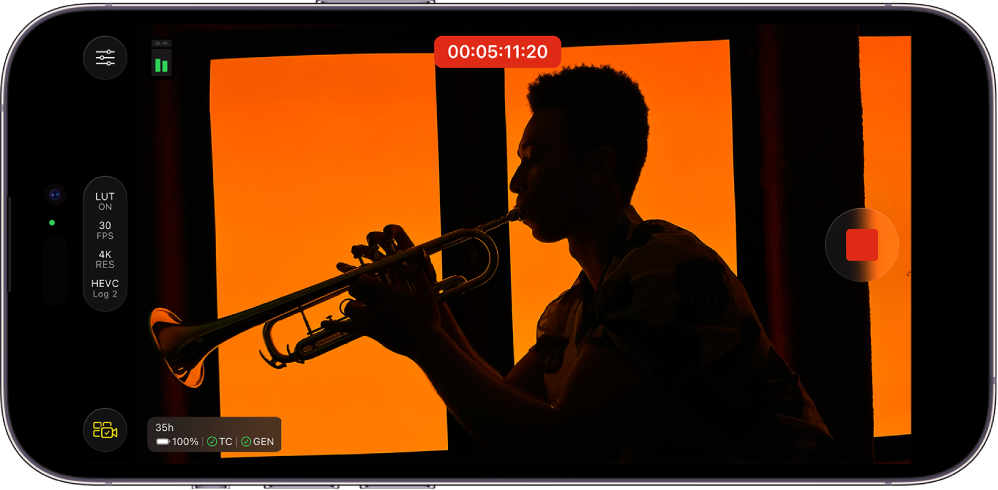
iPhoneまたはiPadでFinal Cut Cameraを使って録画する場合は、デバイスの内蔵マイクや外部マイクなどのオーディオ入力ソースを選択できます。ステレオオーディオ録音と空間オーディオ録音を切り替えることもできます。
カメラ画面のメーターを使って入力音量をモニタリングできます。
カメラのオーディオソースを設定する
iPhoneまたはiPadでFinal Cut Cameraアプリ
 に移動します。
に移動します。カメラ画面で、
 をタップしてから、「オーディオ」をタップします。
をタップしてから、「オーディオ」をタップします。「入力ソース」セクションで「ソース」の横にある
 をタップしてから、オーディオ入力をタップします。
をタップしてから、オーディオ入力をタップします。オーディオ入力が表示されない場合は、オーディオデバイスがデバイスに接続され、認識されていることを確認してください。
 をタップします。
をタップします。
ステレオと空間オーディオの録音を切り替える
iPhone 16以降では、ステレオオーディオで録音するか空間オーディオで録音するかを選択できます。空間オーディオでは、iPhoneの複数のマイクを使用して、奥行きがあり没入感のある3Dオーディオを取り込むことができます。
注記: 空間オーディオの録音はライブマルチカムセッションでは使用できません。
iPhoneでFinal Cut Cameraアプリ
 に移動します。
に移動します。カメラ画面で
 をタップし、「オーディオ」をタップしてから、「フォーマット」の下にある以下のオプションをタップします:
をタップし、「オーディオ」をタップしてから、「フォーマット」の下にある以下のオプションをタップします:ステレオ: オーディオを左右のチャンネルに分けて再生します。
空間オーディオ: 対応する再生デバイスでは、オーディオが全方位から臨場感あふれる再生となります。
 をタップします。
をタップします。
「iPhoneユーザガイド」の「空間オーディオを編集する」を参照してください。
注記: AirPodsはAppleデバイス間で自動的に切り替わります。AirPodsを装着している場合は、デバイス切り替えまたはAirPods通知によって録音が中断されることがある点に注意してください。